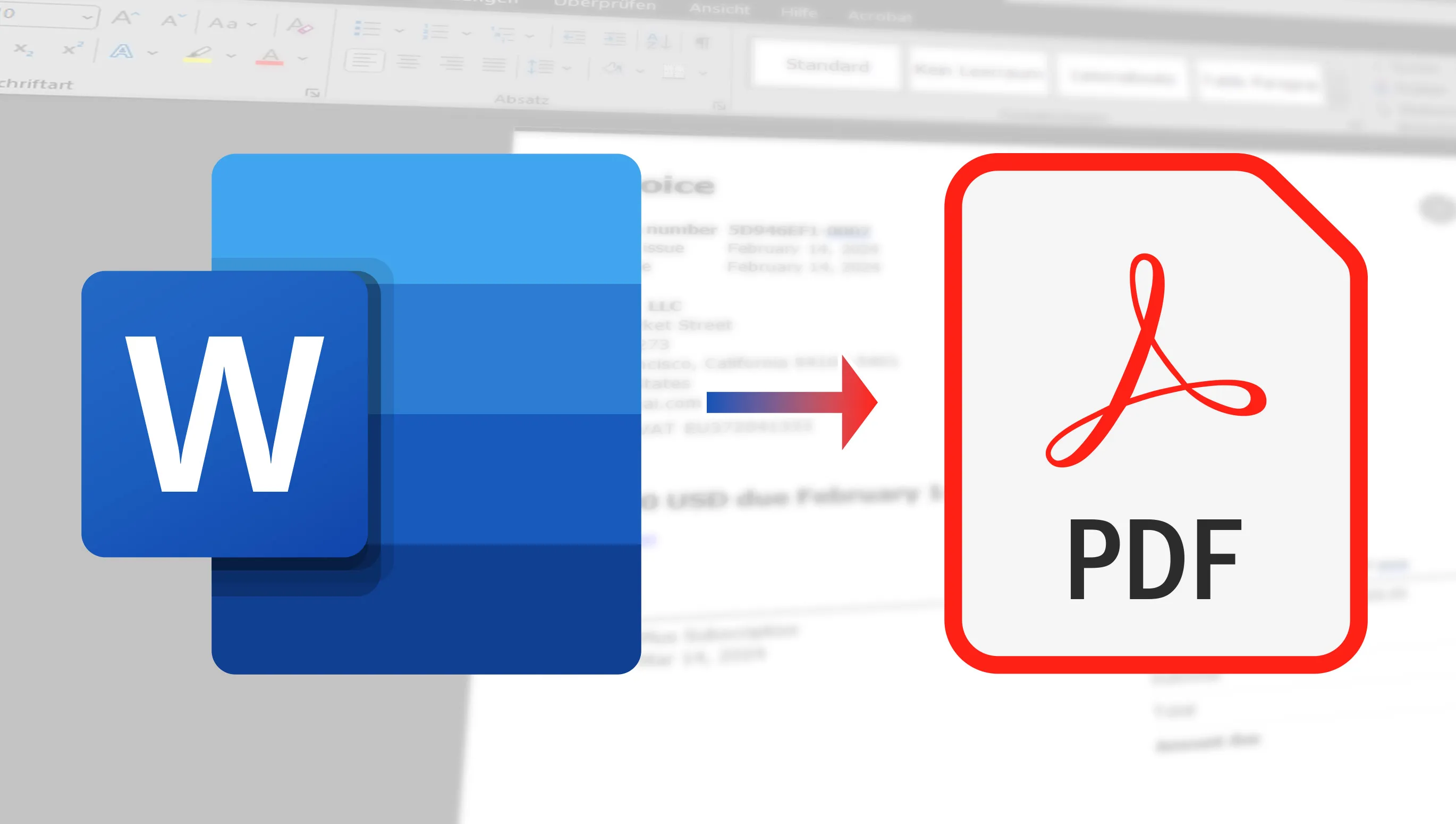Jadi, Anda ingin tahu bagaimana mengubah dokumen Word menjadi PDF secara gratis, benar? Ini adalah kemampuan praktis yang sangat berharga dalam banyak situasi, baik untuk pekerjaan, kuliah, atau hanya untuk membuat dokumen Anda menjadi lebih profesional dan aman atau mengirimnya. Keuntungan terbesar ada pada fakta bahwa PDF menunjukkan hasil dengan tepat tanpa dipengaruhi oleh platform, sedangkan dokumen Word dapat rusak dalam layout jika penerima file Anda tidak menginstal font yang digunakan dalam dokumen. Oleh karena itu, Anda sebaiknya tidak pernah mengirimkan dokumen penting seperti CV digital sebagai Word. Tidak perlu khawatir, mengkonversi dari Word ke PDF lebih mudah daripada yang Anda kira, dan saya akan menunjukkan cara melakukannya. Ayo mulai!
Daftar Isi
Alat Online Gratis
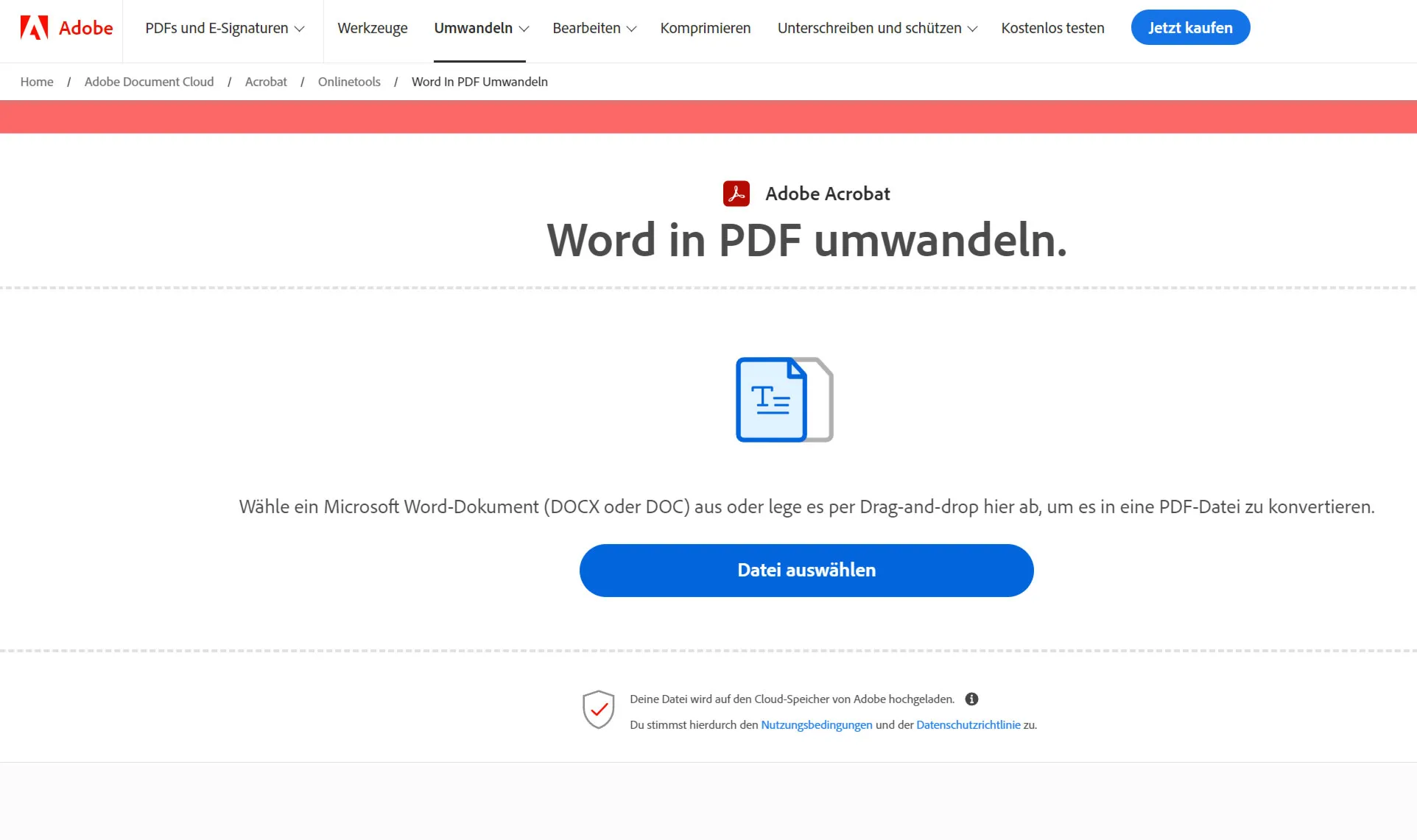
Bos Anda sekali lagi menugaskan Anda di menit terakhir: sebuah dokumen Word penting harus segera diubah menjadi PDF, tetapi bagaimana cara melakukannya dengan efisien dan aman? Ada banyak alat online yang dapat membantu Anda mengubah dokumen Word menjadi PDF dengan mudah dan gratis. Saya akan membawa Anda untuk menjelajahi beberapa layanan terbaik yang menawarkan konversi ini tanpa perlu menginstal perangkat lunak apa pun. Dalam pemilihan saya, saya sangat memperhatikan keamanan data - sebuah hal yang tidak bisa diabaikan saat menyangkut dokumen Anda. Alat-alat yang saya tunjukkan serius dalam melindungi data Anda (banyak di antaranya, misalnya, akan menghapus file Anda secara otomatis setelah beberapa jam dari server). Dengan demikian, Anda dapat yakin bahwa konten Anda tetap aman saat Anda membawanya ke dalam format yang diinginkan.
Yang membuat saya senang adalah kecepatannya! Dalam waktu satu detik, file PDF sudah ditulis dan kualitasnya benar-benar meyakinkan.
Layanan Online Konversi Favorit Saya
- Adobe Acrobat: Sebagai pemain besar, mereka menawarkan layanan online gratis, di mana Anda dapat mengonversi file Word Anda dengan relatif cepat (tergantung pada ukuran dokumen, bisa memakan waktu beberapa menit) dan dengan cara yang mudah menjadi format PDF.
- Pengonversi PDF2Word: Dengan layanan online yang banyak diminati ini, Anda dapat dengan cepat mengonversi dokumen Word ke format PDF. Hal baiknya, alat ini mempertahankan tata letak asli dokumen Anda dan bahkan dapat mengonversi file Word yang dipindai menjadi file PDF yang dapat diedit dengan teknologi OCR (namun menggunakan teknologi OCR ini memerlukan biaya).
- Smallpdf: Sangat praktis, jika Anda mencari metode sederhana untuk mengonversi dokumen Word menjadi PDF. Platform ini menawarkan berbagai alat seputar PDF, dan yang terbaik: Mengunggah file sangat mudah. Baik dari komputer Anda, Google Drive, atau Dropbox - dengan hanya beberapa klik, Anda dapat mengubah dokumen Word Anda menjadi PDF.
- ILovePDF: Alat serbaguna lainnya yang bisa melakukan lebih dari sekadar mengubah dokumen Word menjadi PDF. Sempurna bagi siapa saja yang mencari alat PDF dengan beragam fitur.
Perbandingan Fungsionalitas dan Kemudahan Penggunaan
Meskipun keempat layanan tersebut cocok untuk mengonversi dokumen Word menjadi PDF, masing-masing memiliki keunggulan dan keistimewaan tersendiri. PDF2Word Converter sangat baik jika Anda perlu bekerja dengan cepat dan efektif, terutama untuk dokumen yang dipindai. Smallpdf menonjol dengan antarmuka yang ramah pengguna dan dukungan cloud - nilai tambah yang signifikan jika Anda sering bekerja dengan dokumen di cloud. ILovePDF, sebaliknya, menawarkan beragam alat pengeditan PDF tambahan, ideal jika Anda memiliki kebutuhan lebih dari sekedar mengonversi. Adobe Acrobat dalam uji coba saya sangat lambat, tetapi hasilnya sangat baik dalam hal kualitas.

Saat saya mencoba alat-alat tersebut, saya menyadari bahwa semuanya berfungsi cukup baik, tetapi sering kali ada batasan. Misalnya, di Smallpdf, saya hanya bisa mengonversi dua file, kemudian harus menunggu - lebih dari 10 jam - atau saya harus membeli keanggotaan Pro.
Kualitas konversinya sungguh mengesankan. Bahkan Adobe Acrobat, yang sering dianggap sebagai yang terbaik, tidak selalu menghasilkan kualitas terbaik. Bahkan teks miring dan logo dikonversi dengan benar. Jadi, tidak ada alasan untuk tidak menggunakan alat online gratis yang dapat mengonversi dokumen Word menjadi PDF Anda.
Word dapat membuat file PDF sejak beberapa waktu yang lalu
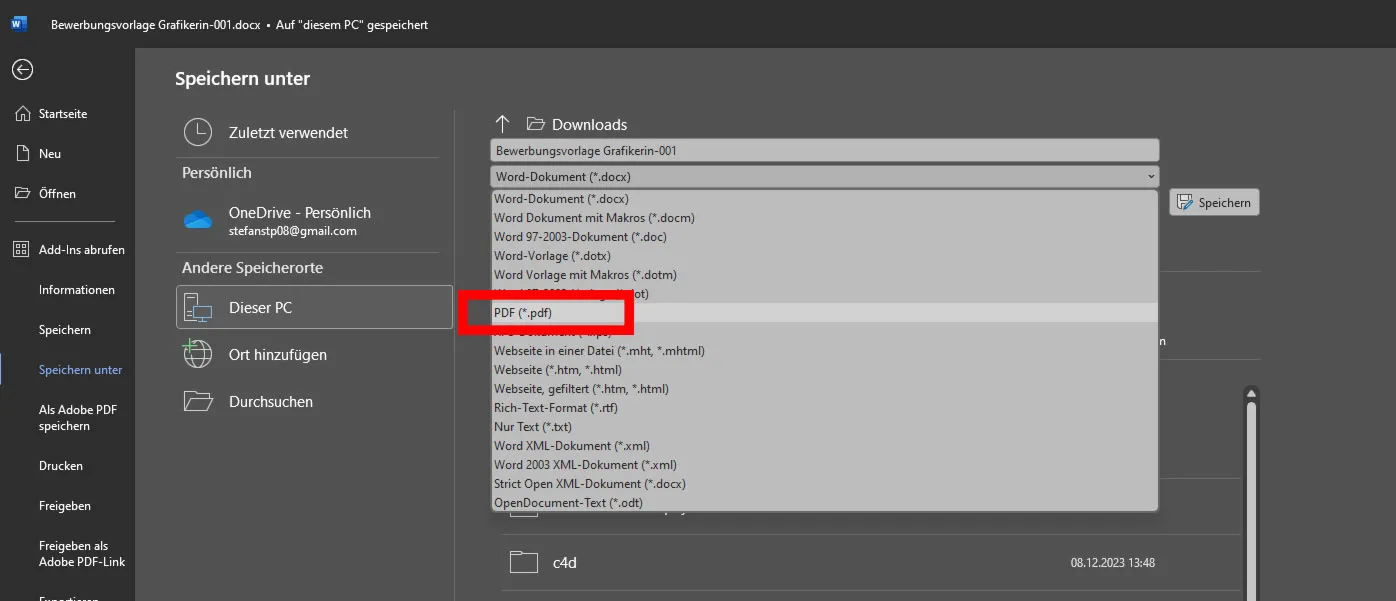
Word telah memperluas repertoarnya dan kini memungkinkan Anda untuk membuat file PDF langsung dari program. Fungsi ini membuat proses pembuatan PDF menjadi sangat mudah, tanpa perlu bergantung pada alat dari pihak ketiga. Hanya dengan beberapa klik, Anda dapat mengubah dokumen Word Anda menjadi PDF yang terlihat profesional, yang sangat praktis ketika Anda ingin menyiapkan dokumen untuk pertukaran atau publikasi. Kualitas PDF yang dihasilkan sangat baik, sehingga Anda dapat yakin bahwa konten Anda akan disajikan sesuai dengan yang Anda inginkan. Dalam pengujian saya, kualitas dan kecepatannya sangat mengesankan.
Jika Anda sudah menyimpan file, buka Berkas > Simpan salinan. Jika belum disimpan, pilih Berkas > Simpan sebagai. Untuk memilih lokasi penyimpanan di komputer Anda, klik Jelajah.
Kemudian pilih format PDF dari daftar dropdown. Klik Simpan.
Untuk penyesuaian PDF khusus, buka Pilihan Lainnya > Opsi. Jika ingin membuat PDF dari halaman-halaman tertentu di dokumen Anda, pilih opsi yang sesuai di bidang Jangkauan Halaman. Untuk menyertakan perubahan yang dilacak, pilih opsi Dokumen dengan Markup di bawah Publikasi. Jika tidak, pastikan memilih Dokumen. Untuk membuat bookmark, pilih Buat Bookmark dan kemudian Daftar isi atau Bookmark Word, jika Anda telah menambahkan bookmark.
Jika Anda ingin menyertakan properti dokumen dalam PDF, pastikan Properti Dokumen diaktifkan. Pilih Tandai Struktur Dokumen untuk Aksesibilitas untuk memudahkan pembacaan melalui perangkat lunak pembaca layar.
Jika font tidak dapat disematkan, gunakan opsi "Simpan Teks Sebagai Gambar ..." agar PDF terlihat persis seperti aslinya. Tanpa opsi ini, sebuah font yang tidak disematkan dalam PDF dapat digantikan. Untuk mengenkripsi dokumen dengan kata sandi, aktifkan opsi Enkripsi Dokumen dengan Kata Sandi. Setelah mengklik OK, Anda dapat memasukkan dan mengkonfirmasi kata sandi di bidang Enkripsi Dokumen PDF.
Konversi Word ke PDF: Solusi Perangkat Lunak Gratis untuk Komputer
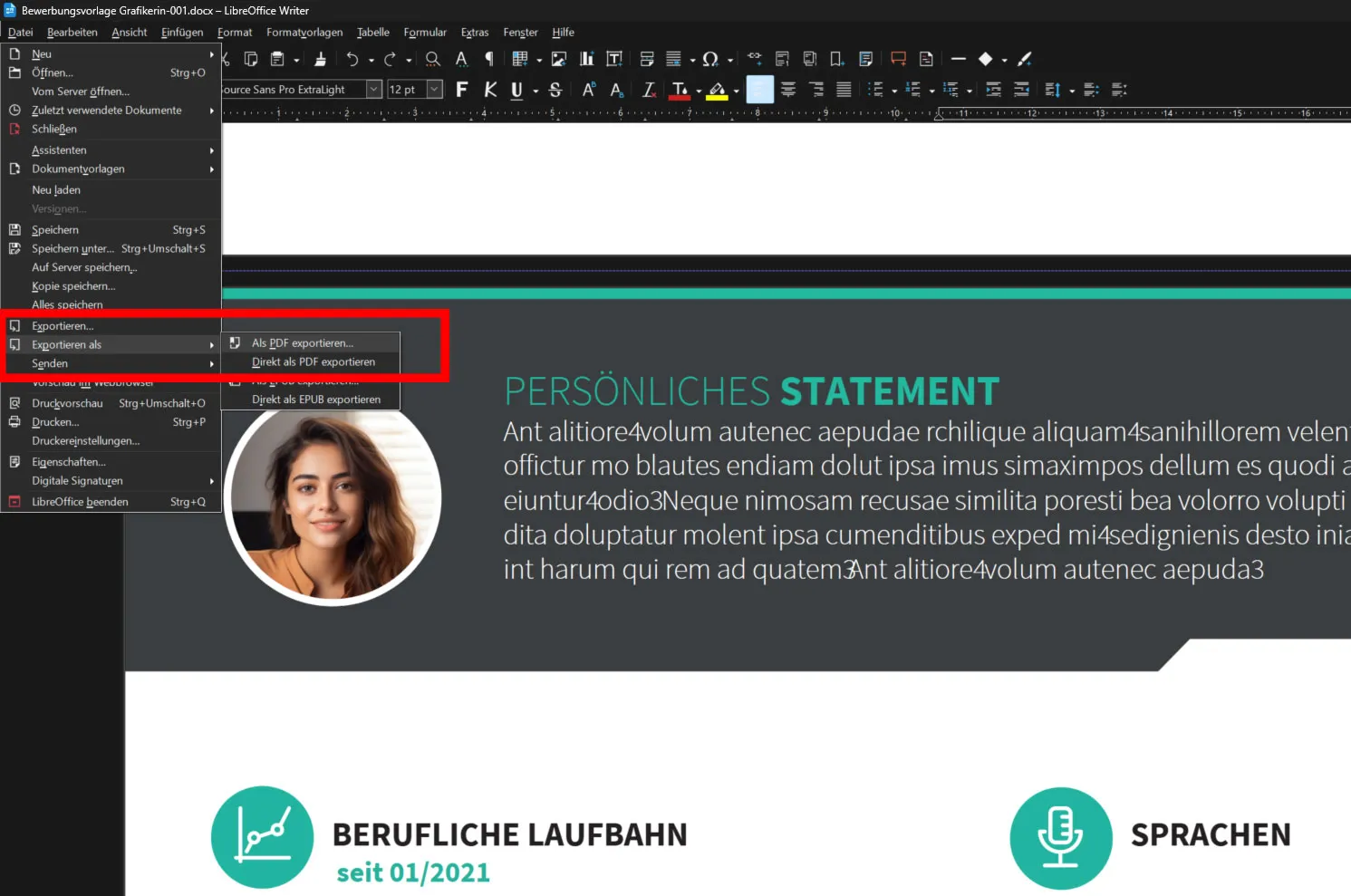
Bagi mereka yang mencari solusi yang lebih stabil dan komprehensif untuk mengonversi dokumen Word ke PDF, solusi perangkat lunak desktop adalah alternatif yang bagus daripada alat online. Program-program ini berjalan secara offline, seringkali memiliki fitur yang lebih canggih, dan dapat menangani file besar atau beberapa dokumen sekaligus. Di sini saya akan memperkenalkan beberapa opsi perangkat lunak yang dapat Anda gunakan untuk mengonversi Word ke PDF di Desktop PC Anda. Terutama fokus pada bagaimana cara Anda dapat dengan cepat mengonversi file Word tanpa harus menginstal Microsoft Word.
Opsi Perangkat Lunak Gratis yang Populer untuk Konversi
- LibreOffice Writer: Dalam paket LibreOffice, Writer adalah pekerja serbabisa: tidak hanya dapat membuka file Word, tetapi juga mengonversinya ke format PDF.
- ILovePDF: Sama seperti yang sudah saya sebutkan sebelumnya, alat ini tidak terbatas pada konversi online. Aplikasi ini juga memberi Anda kesempatan untuk mengunduh programnya. Namun, perhatikan: meskipun file instalasinya kecil, setelah itu lebih dari 100 MB akan diunduh. Yang saya sukai: Berfungsi dengan baik di Windows dan Mac! Namun, sedikit catatan yang kurang menguntungkan adalah batasan hanya bisa mengonversi dua file dalam waktu singkat. Namun seringkali sudah cukup.
Sayangnya saya tidak menemukan program lain yang tidak memiliki batasan tertentu atau menambahkan watermark dll. Jika Anda mengetahui yang lain, jangan ragu untuk mengirimkan pesan langsung kepada saya di info@tutkit.com. Terima kasih!